Win10系统初始化网卡信息失败不能上网的修复教程
编辑:chenbx123 来源:U大侠 时间:2017-05-27
Win10系统提示初始化网卡信息失败并且不能上网了,这是怎么回事呢?Win10系统不能上网如何解决?本文为大家介绍Win10系统遇到无法上网问题的解决方法。
解决方法:
先查看网卡是不是被禁用了,因为很多网友现在用的是无线网卡,可能是网卡驱动有问题(设备管理器中的网卡驱动出现感叹号)。其次就是其他游戏或者第三方辅助软件在作怪的情况。
1、首先看看设备管理器中的驱动是否有感叹号,有的话重新安装网卡驱动。
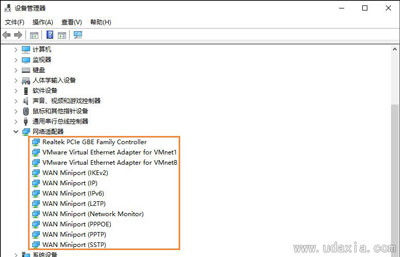
2、然后我们需要将安全防护软件关闭掉,在窗口右下角的任务栏找到安全防护软件图标,直接右键退出。
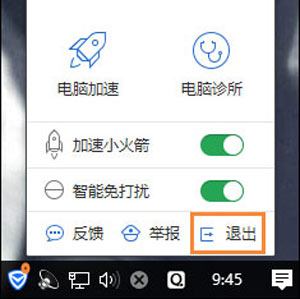
3、右键开始菜单,找到 命令提示符(管理员) 并打开。
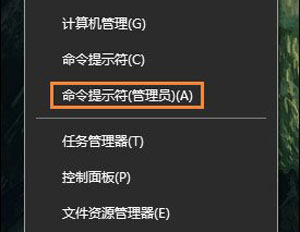
4、在随后出现的命令提示符窗口中,直接输入:netsh winsock reset 直接敲击键盘上的Enter键,设定完成之后我们重新关闭启动电脑,这样前面的设定可以生效。
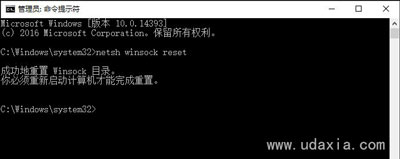
5、打开电脑之后系统可能会弹出提示框,我们直接点击确定按钮就可以了。
其他Win10系统常见问题解答:
更多精彩内容,请关注U大侠官网或者关注U大侠官方微信公众号(搜索“U大侠”,或者扫描下方二维码即可)。

U大侠微信公众号
有问题的小伙伴们也可以加入U大侠官方Q群(129073998),U大侠以及众多电脑大神将为大家一一解答。
分享:






